
Enregistrer et transcrire de l’audio dans Notes sur Mac
Enregistrez et transcrivez de l’audio directement au sein de votre note, et conservez les enregistrements dans le corps de la note avec les commentaires, listes de pointage et documents connexes. Vous pouvez même modifier votre note pendant la session d’enregistrement, ce qui vous permet de noter toute information importante qui vous viendrait à l’esprit.
Remarque : toutes les fonctionnalités de Notes décrites dans ce guide sont disponibles si vous utilisez les notes iCloud. Certaines fonctionnalités ne sont pas disponibles si vous utilisez des comptes d’autres fournisseurs.
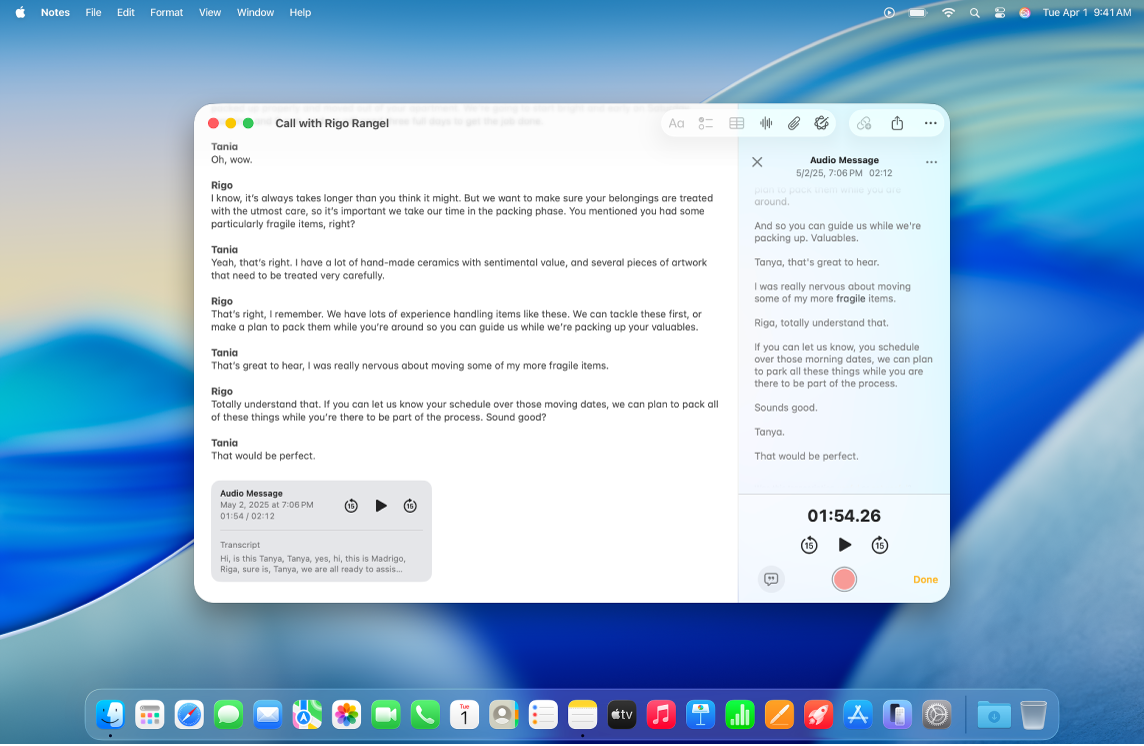
Enregistrer de l’audio
Vous pouvez enregistrer de l’audio, mais aussi mettre en pause et reprendre l’enregistrement au sein même de votre note.
Accédez à l’app Notes
 sur votre Mac.
sur votre Mac.Ouvrez une note ou cliquez sur
 pour en créer une.
pour en créer une.Cliquez sur
 dans la barre d’outils, puis sur
dans la barre d’outils, puis sur  « Enregistrer l’audio ».
« Enregistrer l’audio ».Lorsque vous êtes prêt à enregistrer de l’audio, cliquez sur
 dans la section des informations audio.
dans la section des informations audio.Effectuez l’une des actions suivantes :
Mettre en pause l’enregistrement : Cliquez sur
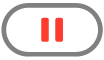 pour mettre votre enregistrement en pause temporairement.
pour mettre votre enregistrement en pause temporairement.Reprendre l’enregistrement : Cliquez sur
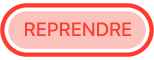 pour reprendre l’enregistrement.
pour reprendre l’enregistrement.
Lorsque vous avez terminé votre session d’enregistrement, cliquez sur
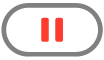 .
.Si vous le souhaitez, vous pouvez également cliquer sur le titre en caractères gras et saisir un nom pour votre enregistrement, puis appuyer sur la touche Retour.
Cliquez sur Terminé.
Les modifications sont enregistrées automatiquement à mesure que vous travaillez.
Lire un enregistrement audio
Accédez à l’app Notes
 sur votre Mac.
sur votre Mac.Ouvrez une note comportant un enregistrement audio.
Cliquez sur
 sur un enregistrement audio inséré dans le corps de la note.
sur un enregistrement audio inséré dans le corps de la note.Pendant la lecture de l’enregistrement audio, effectuez une ou plusieurs des opérations suivantes :
Mettre en pause et reprendre la lecture : Cliquez sur
 pour mettre la lecture en pause. Cliquez sur
pour mettre la lecture en pause. Cliquez sur  pour reprendre la lecture.
pour reprendre la lecture.Pour reculer ou avancer : Cliquez sur
 pour reculer ou sur
pour reculer ou sur  pour avancer(par intervalles de 15 secondes).
pour avancer(par intervalles de 15 secondes).
Modifier un enregistrement audio
Après avoir enregistré de l’audio, vous pouvez apporter des modifications à l’enregistrement. Vous pouvez par exemple le compléter en enregistrant du contenu audio supplémentaire ou modifier son titre.
Accédez à l’app Notes
 sur votre Mac.
sur votre Mac.Ouvrez une note comportant l’enregistrement audio à modifier.
Cliquez deux fois sur l’enregistrement audio pour ouvrir la section des informations audio.
Effectuez l’une des actions suivantes :
Compléter un enregistrement : Allez à la fin de l’enregistrement, puis appuyez sur
 .
.Modifier le titre de l’enregistrement : Cliquez sur le titre en caractères gras, saisissez un nom pour votre enregistrement, puis appuyez sur la touche Retour.
Lorsque vous avez fini d’apporter vos modifications, cliquez sur Terminé.
Les modifications sont automatiquement enregistrées dans votre note.
Transcrire de l’audio
Vous pouvez afficher et copier des transcriptions audio en direct, voire effectuer une recherche au sein de celles-ci.
Remarque : la transcription audio est disponible sur les Mac dotés d’une puce M1 ou ultérieur lorsque la langue du système est définie sur l’anglais, l’espagnol, le portugais, l’italien, le français, l’allemand, le japonais, le coréen, le chinois simplifié ou le chinois traditionnel.
Accédez à l’app Notes
 sur votre Mac.
sur votre Mac.Ouvrez une note comportant un enregistrement audio.
Cliquez deux fois sur l’enregistrement audio pour ouvrir la section des informations audio avec la transcription. Vous pouvez ensuite effectuer les opérations suivantes :
Effectuer une recherche dans la transcription : Cliquez sur
 , puis sur « Rechercher dans la transcription ».
, puis sur « Rechercher dans la transcription ».Copier la transcription : Cliquez sur
 , puis sur « Copier la transcription ». Pour coller la transcription dans votre note, cliquez dans le corps de texte de la note, puis appuyez sur Commande + V.
, puis sur « Copier la transcription ». Pour coller la transcription dans votre note, cliquez dans le corps de texte de la note, puis appuyez sur Commande + V.
Si Apple Intelligence* est activé, vous pouvez résumer un enregistrement audio. Consultez la rubrique Utiliser Apple Intelligence dans Notes.
Enregistrer, partager ou supprimer un enregistrement audio
Enregistrez les enregistrements audio dans votre dossier Documents ou partagez-les avec d’autres personnes.
Accédez à l’app Notes
 sur votre Mac.
sur votre Mac.Ouvrez une note comportant un enregistrement audio.
Cliquez sur l’enregistrement audio tout en maintenant la touche Contrôle enfoncée pour ouvrir le menu local, puis effectuez une ou plusieurs des opérations suivantes :
Partager un enregistrement audio : Cliquez sur « Partager l’audio », puis choisissez une option.
Enregistrer un enregistrement audio : Cliquez sur « Enregistrer la pièce jointe », choisissez l’emplacement de sauvegarde de l’enregistrement, saisissez le titre (si ce n’est pas déjà fait), puis cliquez sur Enregistrer.
Supprimer un enregistrement audio : Cliquez sur Supprimer.